# 添加分组字段
分组字段,是对数据表中字符型或者日期型的数据重新分类,根据两级层次结构生成一个新的分组。
TIP
对于数值型的数据,做分类处理时可以创建分段字段,参考添加分段字段
# 创建分组字段
在数据加工的任意组件节点处均可以创建分组字段。选中某个组件节点,在数据列表或字段列表视图下,选中某个字符型或日期型字段,鼠标右键即可创建分组字段。如需要根据需求将电影类型重新分组,操作步骤如下:
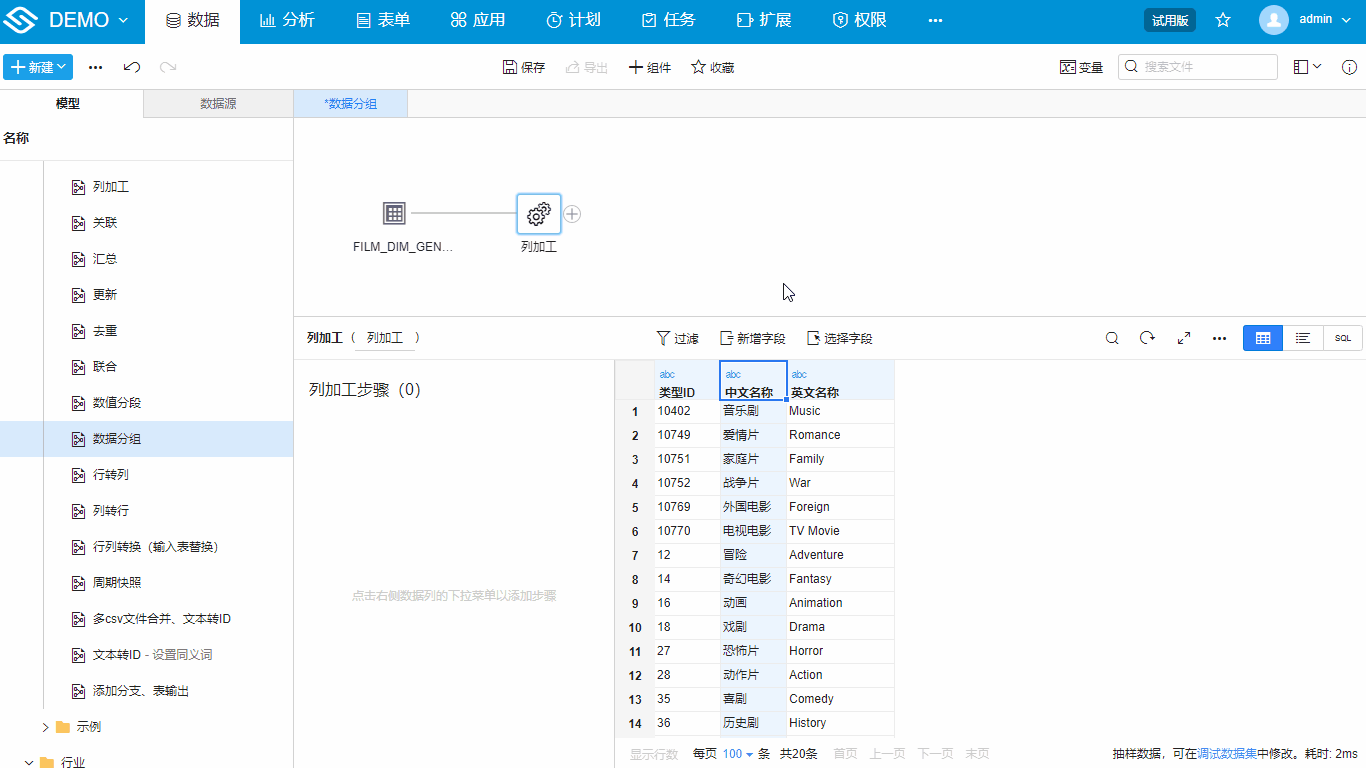
- 创建分组: 在数据列表或字段列表中右键点击【中文名称】,选择【创建分组】,并在字段名称处命名为【类型分组】,字段名称不能和数据表中的字段名重名
- 添加分组: 选中
喜剧维项,点击分组或者右键点击选择分组,添加一个分组项并重名为轻松 - 添加组成员: 选中
家庭片选择添加到轻松分组项下,或者点击添加到添加至轻松分组项下 - 合并其他数据: 按照需求设置好新的分组后,还有部分维项是不属于任何分组的,如果需要归类到其他,可以勾选合并其他数据
- 生成分组字段: 点击确定,数据加工中生成了【类别分组】字段
TIP
当想要取消分组或者移除分组项中的数据,可以点击以下属性按钮:
- 取消分组: 取消分组项,选中分组项可以点击取消分组按钮或者右键点击分组项选择取消分组
- 移除: 将已经分组的数据从分组项中移除,右键点击分组中的数据选中移除,可以将数据从分组项中移除
如果已经勾选了合并其他数据,这时取消或者移除其他分组,都会自动归类到其他下面
# 编辑分组字段
对已经保存的分组字段进行编辑操作,有多种进入编辑框的方式:
- 在数据列表或者字段列表中右键点击分组生成的字段,进入到编辑框
- 在列加工步骤中选中分组步骤,右键选择编辑进入分组字段的编辑框
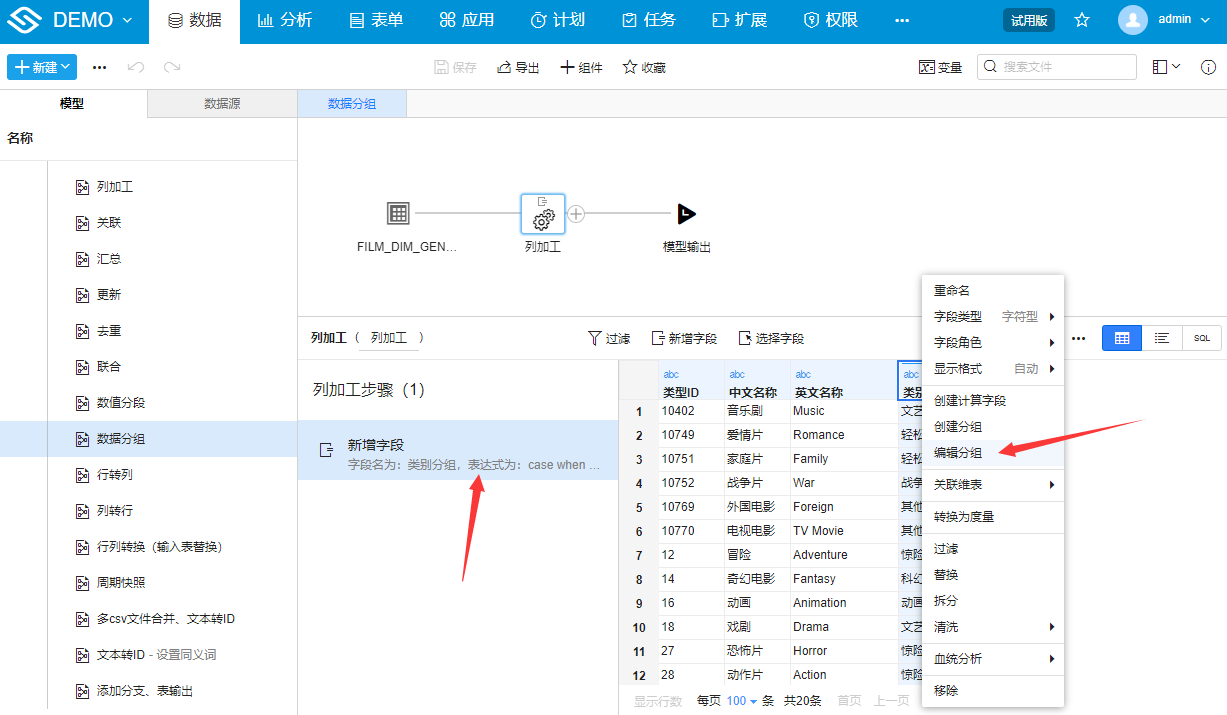
# 删除分组字段
加工步骤中,不需要分组字段时可以删除,有多种删除方式:
- 选中分组字段步骤鼠标右键,选择移除将字段移除
- 列加工步骤中右键删除
- 选中步骤右侧会显示×按钮,将分组字段从数据加工中移除
删除后,在界面没有刷新前,可以通过撤销找回被删除的分组字段。移除分组字段后,不会对分组字段之前的加工节点造成影响,但是会影响后面引用此分组字段的节点,会生成无法识别的变量。
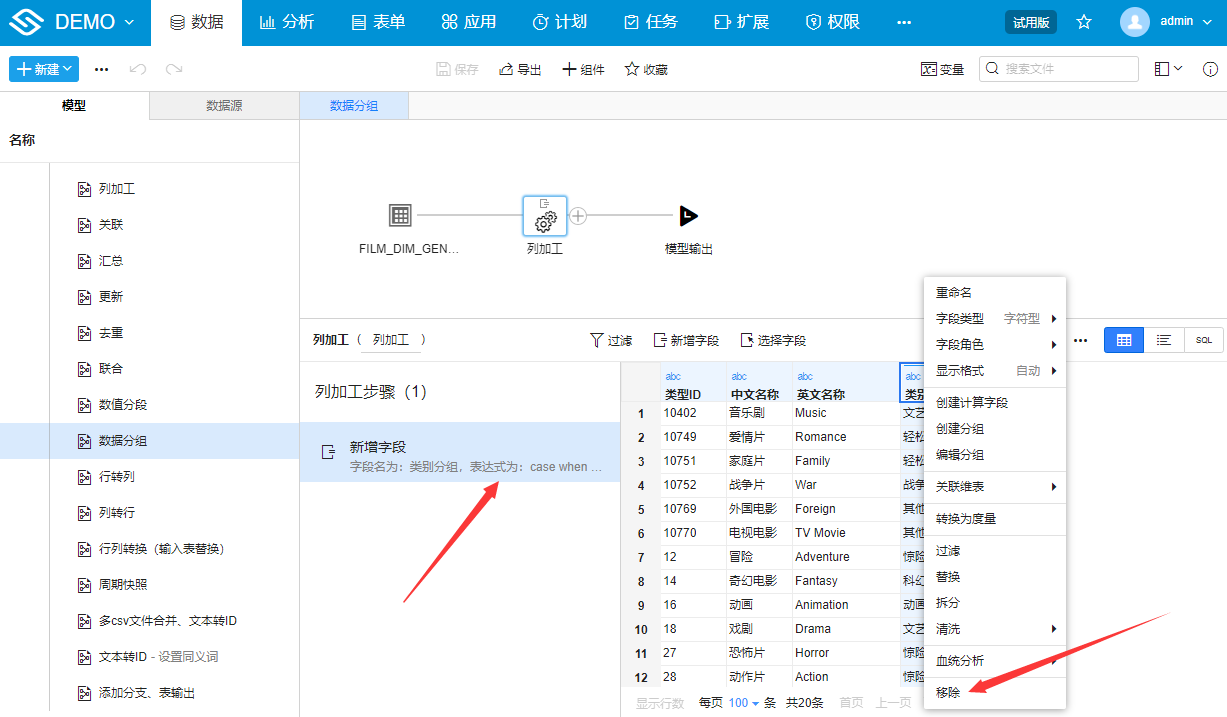
是否有帮助?
0条评论
评论